Da nun Exchange 2019 und auch Windows Server 2019 verfügbar sind, steht der Migration von Exchange 2016 zu Exchange 2019 eigentlich nichts mehr im Weg. Nur die geänderte Lizensierung könnte für einige problematisch werden: Exchange 2019 gibt es nur im Volumenlizenzprogramm.
Dies ist der erste Teil der Artikelserie “Migration von Exchange 2016 zu Exchange 2019” und beschreibt die Testumgebung sowie die Installation von Exchange 2019. In den weiteren Artikeln wird dann die Konfiguration von Exchange 2019, das Verschieben der Postfächer, sowie die Deinstallation von Exchange 2016 behandelt.
Eins noch vorweg: Dies ist keine allgemein gültige Migrationsanleitung die sich auf jede Exchange 2016 Organisation anwenden lässt, daher sollte man sich vor der Migration seine Exchange Infrastruktur möglichst 1-zu-1 in einer Testumgebung abbilden um die Migration zu testen.
Die Testumgebung
Die kleine Testumgebung ist recht schnell beschrieben. Es gibt einen Domain Controller auf Windows Server 2016 für das Active Directory frankysweblab.de. Exchange 2016 ist ebenfalls auf Windows Server 2016 installiert. Für Exchange 2019 ist eine VM mit Windows Server 2019 (GUI) vorbereitet:
Hier noch eine Übersicht der Hostnamen und IP Adressen der Testumgebung:
- MIGDC1 192.168.200.16 (Domain Controller)
- Exchange16: 192.168.200.17 (Exchange 2016 Server)
- Exchange19: 192.168.200.18 (nur Server 2019 als Domain Member, Exchange Installation ist Bestandteil dieses HowTos)
Das Active Directory hört auf den Namen frankysweblab.de. Der Zugriff aus dem Internet auf Exchange erfolgt via Portforward. Dies ist zwar nicht optimal, aber ich wollte die Umgebung bewusst einfach halten. Es gibt daher nur eine einzelne NAT Regel auf der Firewall:
Die internen sowie externen Clients stellen die Verbindung zu Exchange mit dem DNS Namen outlook.frankysweblab.de her. Dazu gibt es am internen DNS Server die entsprechenden Einträge:
Auf dem Exchange 2016 Server gibt es zwei Benutzerpostfächer: Frank und Hans, beide Benutzer haben Zugriff auf die Shared Mailbox “Info”, sowie auf 2 Öffentliche Ordner (Kontakte und Termine):
Das Zertifikat für Exchange 2016 stammt von einer internen PKI. Das Zertifikat sowie der Hostname outlook.frankysweblab.de, sollen auch für Exchange 2019 erhalten bleiben.
Soweit zur Konfiguration der Testumgebung.
Installation Exchange 2019
Bevor die Exchange 2019 Installation durchgeführt werden kann, müssen zunächst die Voraussetzungen erfüllt werden. Die erste Voraussetzung ist bereits das Betriebssystem: Exchange 2019 unterstützt nur Windows Server 2019 in der Core oder GUI Variante. Microsoft empfiehlt die Installation auf einem Windows Server 2019 Core. Ich denke aber in der Praxis wird sich häufiger die GUI Variante antreffen lassen, daher installiere ich hier Exchange 2019 auf Server 2019 mit grafischer Oberfläche.
Damit die Exchange Installation durchgeführt werden kann, müssen zunächst Visual C++ und die UCMA Runtime installiert werden:
Nach Visual C++ 2013 kann die UCMA Runtime installiert werden:
Unified Communications Managed API 4.0 Runtime
Jetzt können die erforderlichen Windows Features installiert werden, am Einfachsten wird dies per PowerShell erledigt:
Install-WindowsFeature Server-Media-Foundation, NET-Framework-45-Features, RPC-over-HTTP-proxy, RSAT-Clustering, RSAT-Clustering-CmdInterface, RSAT-Clustering-Mgmt, RSAT-Clustering-PowerShell, WAS-Process-Model, Web-Asp-Net45, Web-Basic-Auth, Web-Client-Auth, Web-Digest-Auth, Web-Dir-Browsing, Web-Dyn-Compression, Web-Http-Errors, Web-Http-Logging, Web-Http-Redirect, Web-Http-Tracing, Web-ISAPI-Ext, Web-ISAPI-Filter, Web-Lgcy-Mgmt-Console, Web-Metabase, Web-Mgmt-Console, Web-Mgmt-Service, Web-Net-Ext45, Web-Request-Monitor, Web-Server, Web-Stat-Compression, Web-Static-Content, Web-Windows-Auth, Web-WMI, Windows-Identity-Foundation, RSAT-ADDS, Server-Media-Foundation
Nach der Installation der Voraussetzungen sollte der Server einmal neu gestartet werden. Danach kann mit der Exchange Installation begonnen werden:
Die Installation ist nun nahezu selbsterklärend, daher kommentiere ich die Screenshots nur an den relevanten Stellen.
Ich verwende für die Exchange Installation immer die Option “Empfohlene Einstellungen nicht verwenden”, dies gibt etwas mehr Möglichkeiten für die Konfiguration:
Exchange 2019 kennt wie auch Exchange 2016 nur noch zwei Installationsmodi: Postfach oder Edge Transport. Die UM-Funktionen wurden in Exchange 2019 entfernt und sind nicht mehr Bestandteil der Postfach Rolle:
Ich installiere Exchange immer gern auf einem separaten Laufwerk, in diesem Fall Laufwerk D:
Wenn alle Voraussetzungen installiert wurden, gibt es keine Probleme bei der Analyse der Voraussetzungen:
Nachdem die Exchange 2019 Installation abgeschlossen ist, kann mit der Konfiguration begonnen werden. Damit dieser Artikel nicht zu lang wird, ist die Konfiguration Bestandteil von Teil 2 dieses HowTo’s und wird in Kürze folgen.
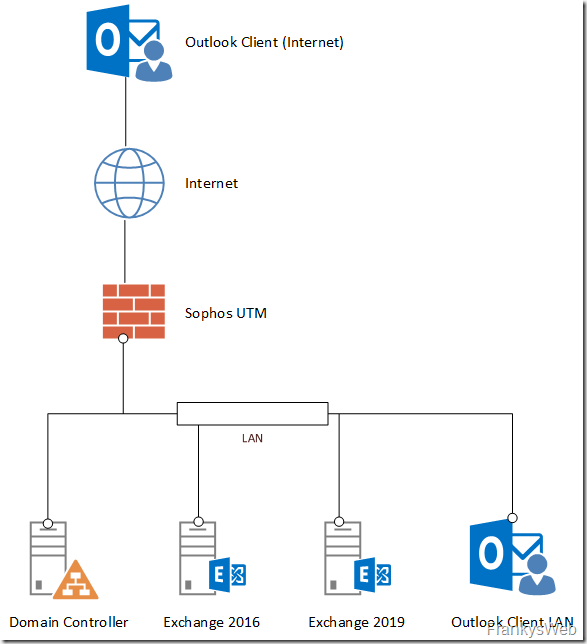
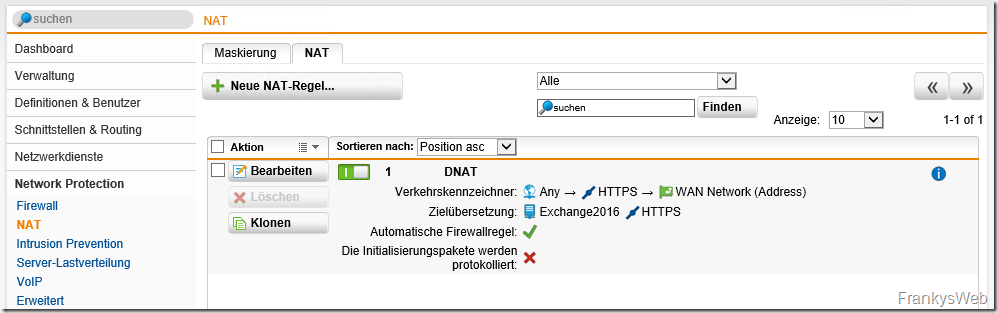
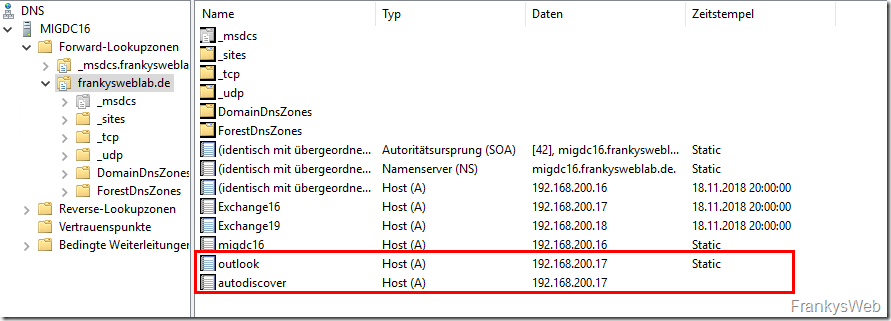

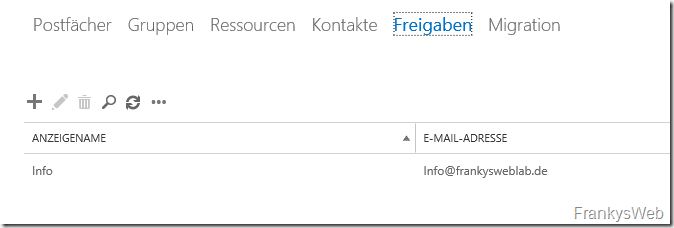
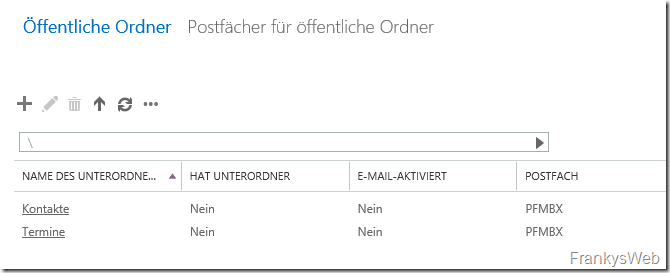
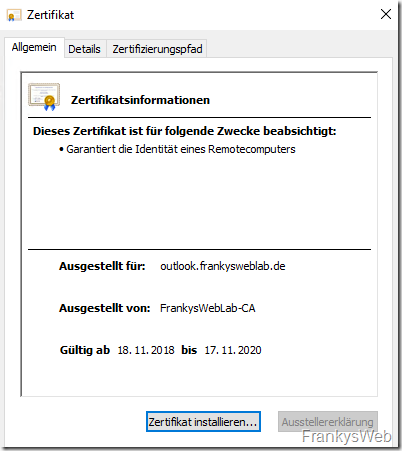
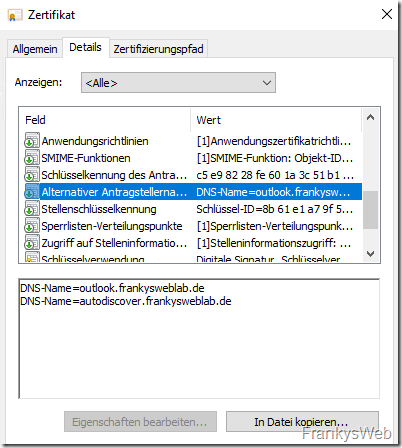
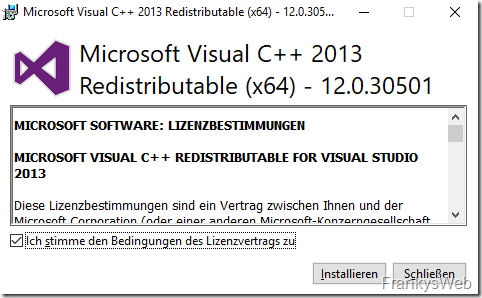
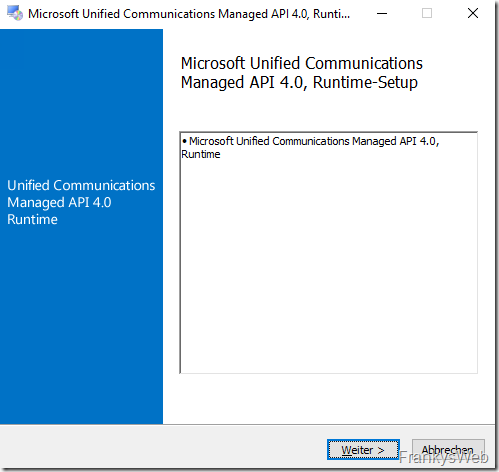
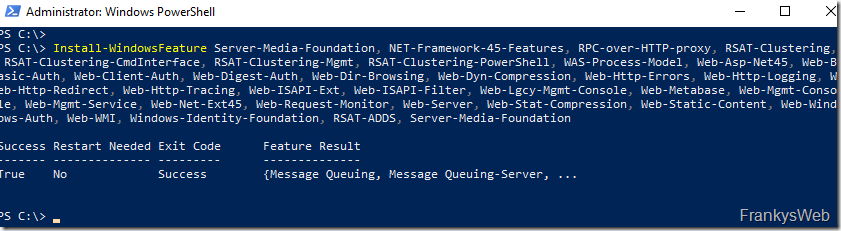
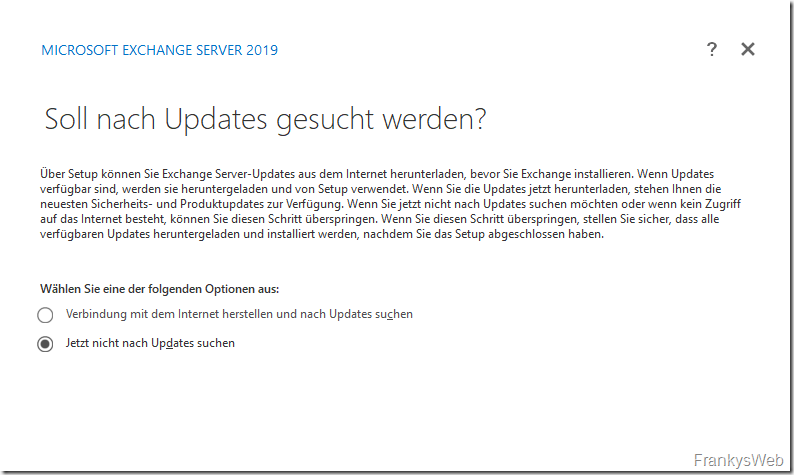
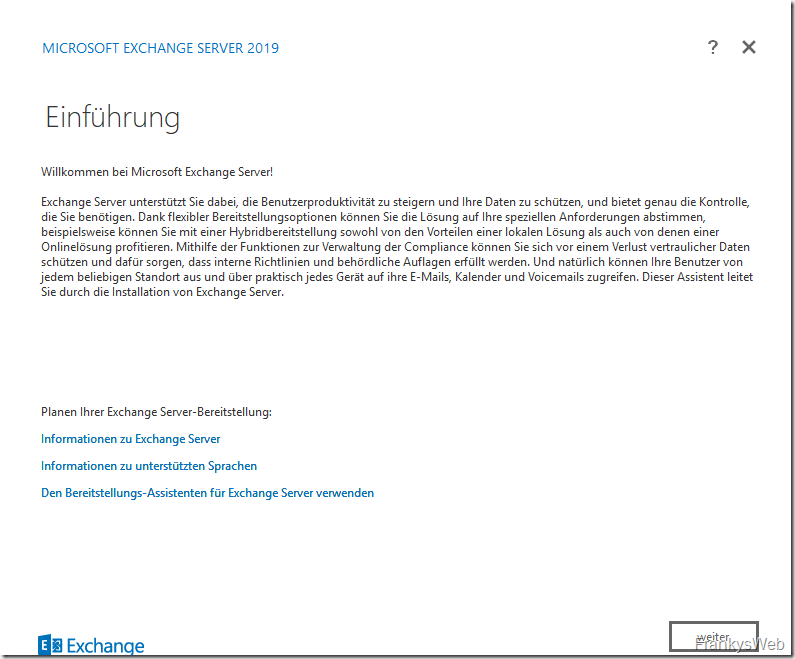
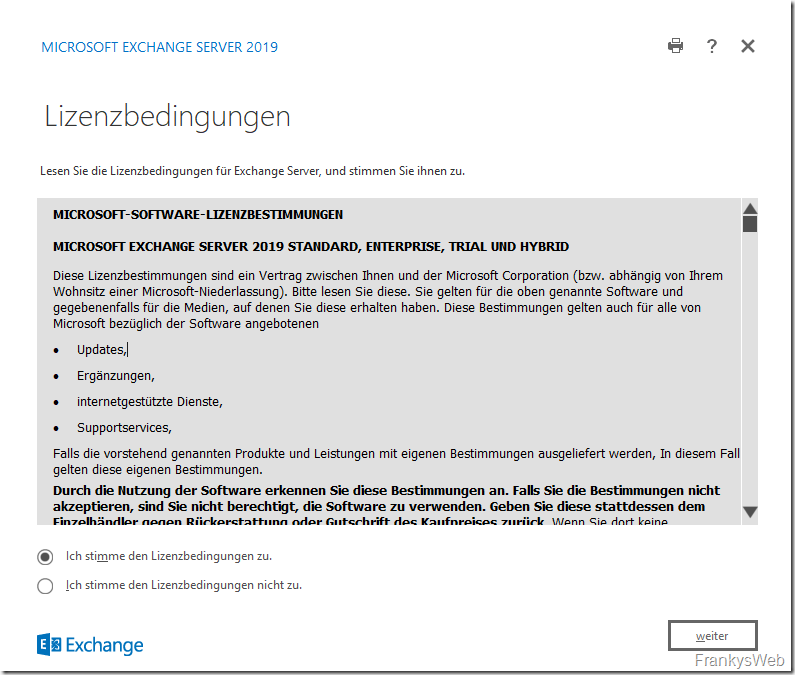
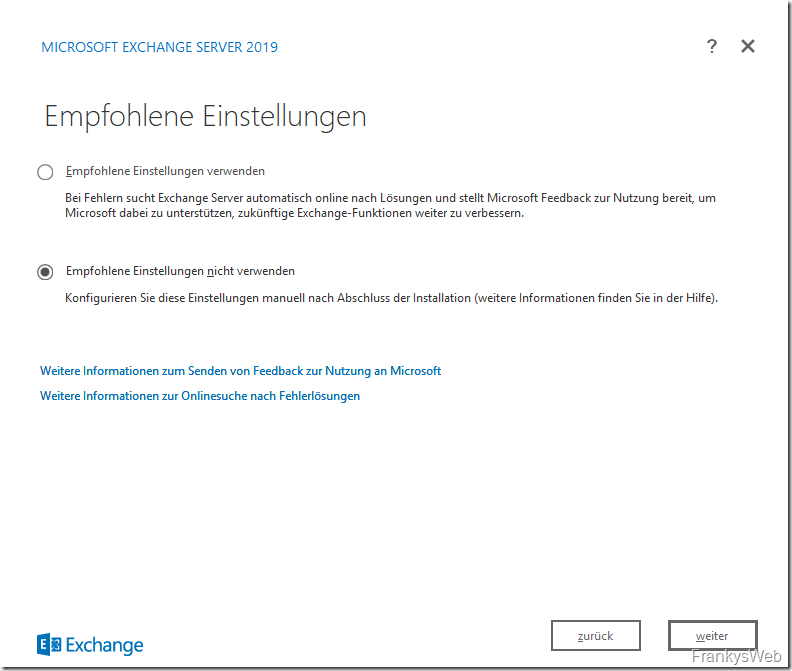
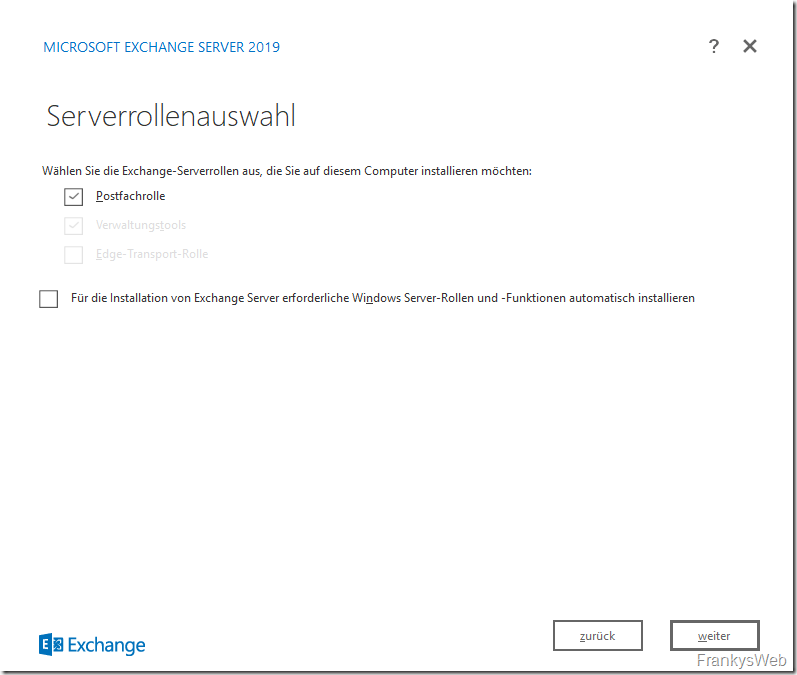
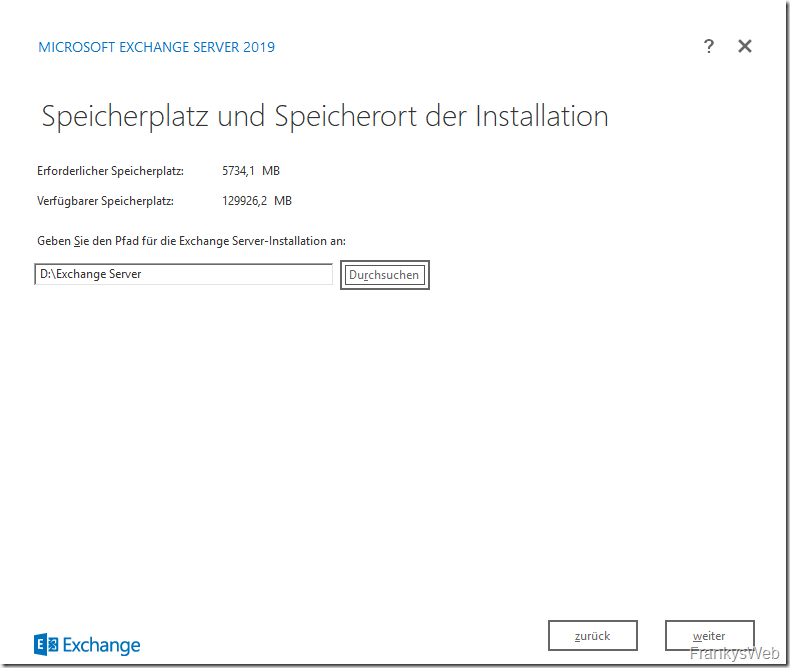
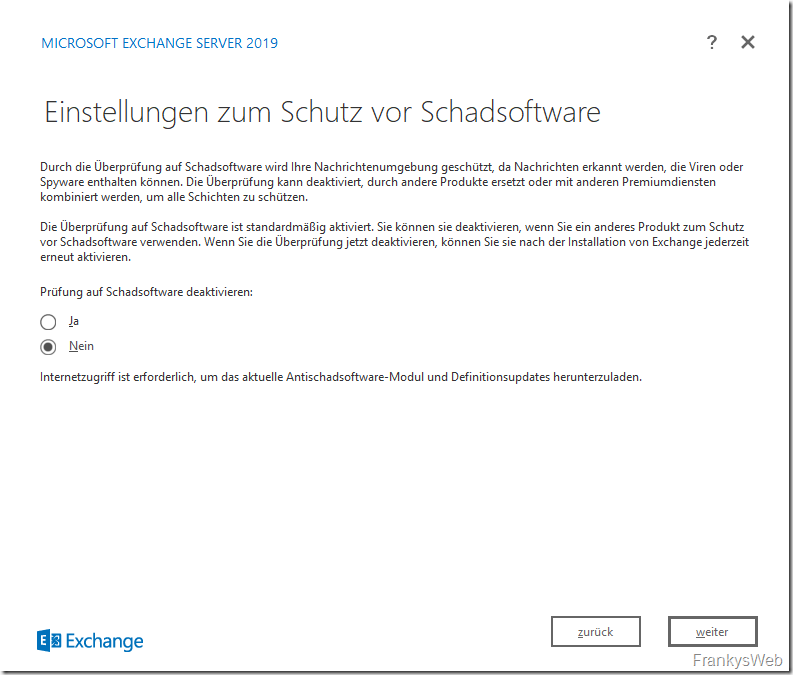
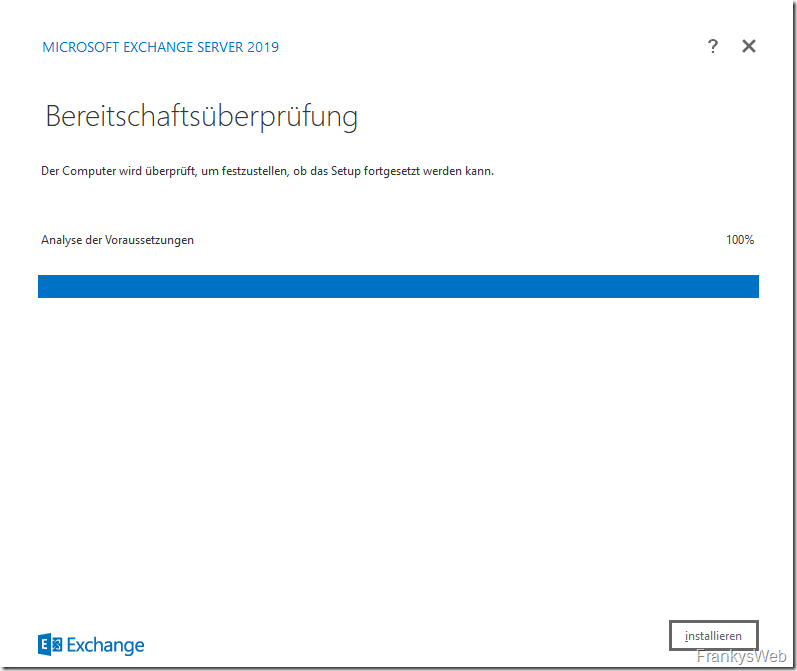
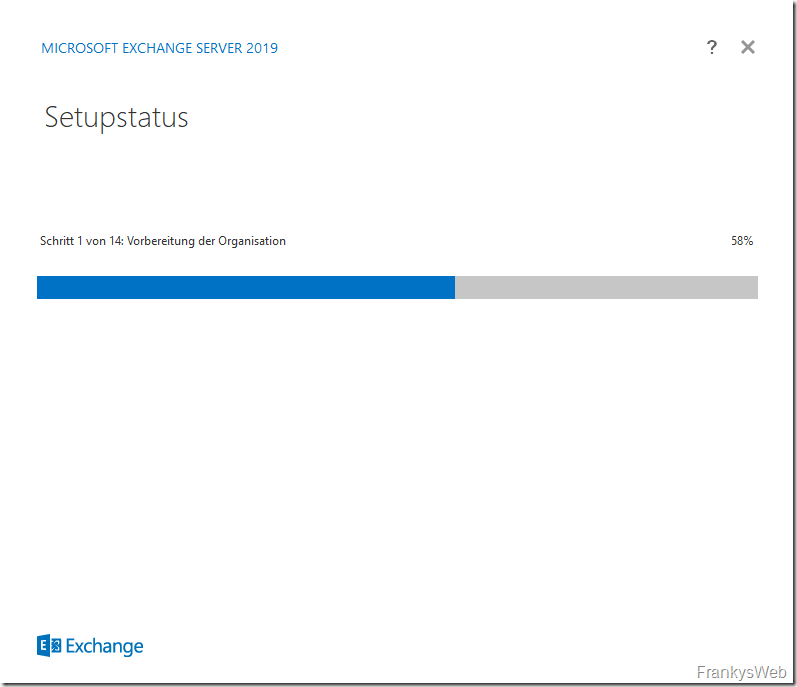
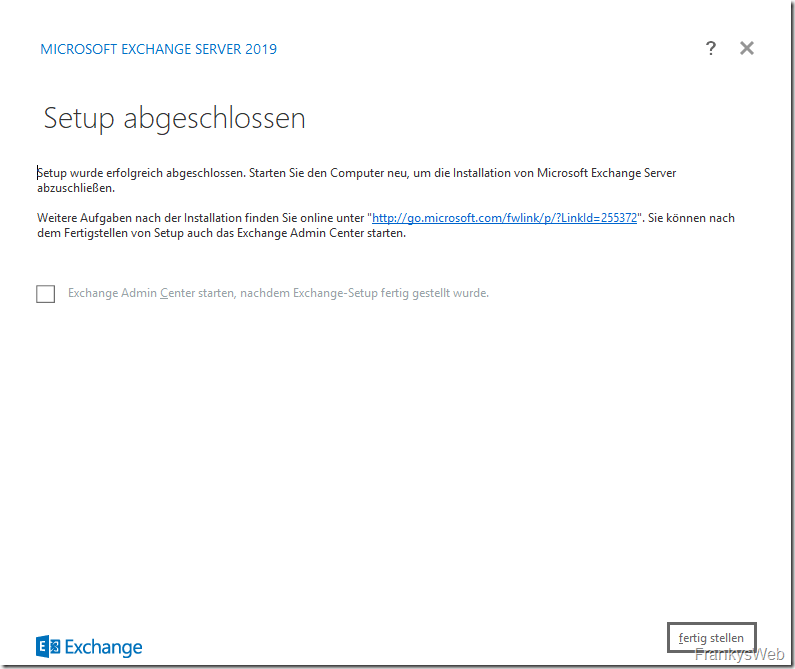
Hallo Frank,
zunächst vielen Dank für das Teilen deines Wissens!
Gibt es etwas zu beachten, wenn der neue Exchange 2019 im Tier Model installiert wird?
Grüße, Marco
Kann ich die Anleitung nutzen, wo Exchange 2016 auf einem 2012 R2 Windows Server Installiert ist und ich möchte Sie auf einem Windows Server 2022 in Exchange 2019 umziehen? :D
Hallo Frank,
vielen Dank für deine ausführliche Beschreibung, allerdings ist inzwischen bei der Installation eine weitere Voraussetzung im Vorfeld zu erfüllen. Im Readiness Check wird das IIS URL rewrite module als Error angezeigt, wenn es nicht im Vorfeld installiert wird.
Gruß Tim
Ich hätte da noch eine Frage bzgl. Exchange Organisation.
Nach dem Screenshot „Speicherplatz und Speicherort der Installation“ werde ich zur Eingabe des „Namens der Exchange Organisation“ aufgefordert. Muss ich da denselben Namen wie auf dem Exchange 2016 verwenden, kann ich einen Neuen wählen, oder hätte dieser erkannt werden sollen und mit meiner Konfiguration stimmt etwas nicht?
Vielen Dank!
Tom
gewohnt toller und ausführlicher beitrag, vielen dank dafür.
ich vermisse die vorgenommen parititonierung deines labs bzw. deiner umgebung.
in der exchange 2016 serie hast du eine empfehlung zur aufteilung von Win-System, Exchange-Installation, Datenbanken und Logfiles ausgesprochen.
hat sich bei 2019 etwas geändert oder kann die aufteilung übernommen werden?
nutzt du für die DB- und Log-Partitionen mittlerweile ReFS als Dateisystem?
Danke für die Info.
Grüße
Phil
Tolle Anleitung! TOP!
Danke!
LG
Gerd
Hallo Zusammen, hallo Frank,
Besteht eine Chance, Postfächer eines Exchange 2013 CU2 (ja, nicht hetzten, mir sind mehrfach nach dem einspielen der CU der Exchange verreckt, dass nur noch ein Einspielen des Abbildes geholfen hat, also noch CU2 und Basta…) in den Exchange 2019 zu migrieren? Welche Fußangeln sind bekannt?
Liebe Grüße, und Danke vorab
Oliver
Hallo,
mit der Anleitung habe ich den Exchange 2019 installiert. Es gab auch keinerlei Probleme bei der Installation. Der Exchange 2019 taucht auch im Admin-Center auf. Allerdings bekomme ich weder OWA noch ECP auf dem Exchange 2019 geöffnet. Alle Exchange-Dienste laufen auf dem 2019. Allerdings scheint etwas mit dem IIS nicht zu klappen, folgende Fehlermeldung sehe ich im Ereignislog:
Fehler 19.03.2019 09:18:39 Application Error 1000 (100)
Name der fehlerhaften Anwendung: w3wp.exe, Version: 10.0.17763.1, Zeitstempel: 0xcfdb13d8
Name des fehlerhaften Moduls: ntdll.dll, Version: 10.0.17763.348, Zeitstempel: 0xca65c822
Ausnahmecode: 0xc0000409
Fehleroffset: 0x000000000008fb3f
ID des fehlerhaften Prozesses: 0x1534
Startzeit der fehlerhaften Anwendung: 0x01d4de2c5950d15f
Pfad der fehlerhaften Anwendung: c:\windows\system32\inetsrv\w3wp.exe
Pfad des fehlerhaften Moduls: C:\Windows\SYSTEM32\ntdll.dll
Berichtskennung: ee7c4603-7a11-48ca-8268-0204527ad592
Hat jemand eine Idee oder ähnliche Erfahrungen gemacht? Im Netz findet man zu dem Fehler im Zusammenhang mit Exchange 2019 leider sehr wenig.
Viele Grüße
Fabian
Kleine Ergänzung: Die Fehlermeldung im IE lautet „HTTP 500 Interner Serverfehler“.
Prüfe die Zertifikate im IIS auf dem Exchange Server Bitte beide Sites unter Bindungen prüfen.
Bei der Default Web Site sind bei beiden https Bindungen mein Exchange Cert von Lets Encrypt. Im Backend ist das selbstsignierte vom Exchange.
habe heute versucht das AD einer Exchange 2016 CU8Organization mit den Setup Prepare Befehlen für die Aufnahme von Exchange 2019 vorzubereiten.
Setup Prepare Schema läuft noch durch aber Setup Prepare AD bricht bricht mit diversen Fehlermeldungen jedesmal ab. ADDomain und ADForest functional level
sind Windows Server 2008 R2, die DC sind Windows Server 2012 und haben die FISMO Rollen. Zeit für Replikation war ausreichend.
Fehlermeldung sind nich aussagekräftig, außer einem ADAccess Fehler im Windows Event Log. Firewall sind aus, IPV6 läuft.
Hallo Bernd,
Exchange 2019 erfordert DFL und FFL auf Windows Server 2012 R2:
https://docs.microsoft.com/de-de/exchange/plan-and-deploy/system-requirements?view=exchserver-2019
Gruß,
Frank
Hallo Frank,
Kommando zuück. es ist W2k12 R2 Level. Aber es existiert eine hybride Bereitstellung für Office 365!Der Office 3635 Mandant soll auf eine kompatible Exchange Version aktualisiert werde …..
Falls übrigens je einer Probleme hat mit dem Outlook 2013 darauf zu zugreifen liegt es daran, dass TLS1.2 auf dem Client nicht aktiviert ist. Ich habe das per GPO in die Registry der Clients gesetzt, danach gehts.
Viel Spass
Hallo,
beim Installieren Exchange 2016 CU11 auf einen Windows 2019 Std. Server habe ich folgende Fehlermeldung bekommen:
Fehler:
Der folgende Fehler wurde generiert, als „$error.Clear();
if (Get-Service MpsSvc* | ?{$_.Name -eq ‚MpsSvc‘})
{
Set-Service MpsSvc -StartupType Automatic
Start-SetupService -ServiceName MpsSvc
}
“ ausgeführt wurde: „Microsoft.PowerShell.Commands.ServiceCommandException: Der Dienst „Windows Defender Firewall (MpsSvc)“ kann aufgrund des folgenden Fehlers nicht konfiguriert werden: Zugriff verweigert —> System.ComponentModel.Win32Exception: Zugriff verweigert
— Ende der internen Ausnahmestapelüberwachung —„.
Kann mir hier jemand helfen?
Auch für dich:
Dazu sei gesagt wie man das macht, Zitat aus einem Microsoft Forum:
1. Use Regedit to rename key \HKLM\System\CurrentControlSet\Services\mpssvc\Security to Security.old
2. Restart
3. Run Exchange installation
4. Restart
5. Use Regedit to rename key \HKLM\System\CurrentControlSet\Services\mpssvc\Security.old back to Security
6. Restart
Hallo Ronika,
Exchange 2016 wird auf Windows Server 2019 nicht unterstützt. Ich empfehle daher dringend Windows Server 2016 als Betriebssystem für Exchange 2016 zu nutzen.
Gruß,
Frank
Nachtrag:
Habe es geschafft. Der Security Reg Key der Windows Firewall muss geändert werden. Schon übel…
Dazu sei gesagt wie man das macht, Zitat aus einem Microsoft Forum:
1. Use Regedit to rename key \HKLM\System\CurrentControlSet\Services\mpssvc\Security to Security.old
2. Restart
3. Run Exchange installation
4. Restart
5. Use Regedit to rename key \HKLM\System\CurrentControlSet\Services\mpssvc\Security.old back to Security
6. Restart
Hallo,
Ich versuche momentan verzweifelt einen Exchange 2016 CU11 auf einen Windows 2019 Std. Server zu installieren. Habe schon zig Installationen hinter mir, aber zum ersten Mal auf einen 2019er Server. Beim „Installationspunkt“ bekomme ich folgende Fehlermeldung:
Fehler:
Der folgende Fehler wurde generiert, als „$error.Clear();
if (Get-Service MpsSvc* | ?{$_.Name -eq ‚MpsSvc‘})
{
Set-Service MpsSvc -StartupType Automatic
Start-SetupService -ServiceName MpsSvc
}
“ ausgeführt wurde: „Microsoft.PowerShell.Commands.ServiceCommandException: Der Dienst „Windows Defender Firewall (MpsSvc)“ kann aufgrund des folgenden Fehlers nicht konfiguriert werden: Zugriff verweigert —> System.ComponentModel.Win32Exception: Zugriff verweigert
— Ende der internen Ausnahmestapelüberwachung —„.
Kann mir hier jemand weiterhelfen? Weiss nicht mehr weiter…
+1 :'(
Hi, die Anleitung ist sehr gut. Vielen Dank.
Hallo Martin,
Danke für die prompte Antwort.
Viele Grüsse,
Markus
Hallo Markus,
eine Exchange Migration findet immer über eine neue Maschine statt, danach migrieren der Postfächer
Viele Grüße
Martin
Hallo Frank,
Als blutiger Neuling in Sachen Exchange fasse ich meinen ganzen Mut zusammen und stelle hier diese Frage:
Ich betreibe einen Server 2016 mit Exchange 2016 (dank Deinen Posts erfolgreich DANKE) und möchte auf Server 2019 und Exchange 2019 wechseln. Ist dieser Wechsel NUR über das Aufsetzen einer neuen Maschine möglich? Also ich kann nicht zuerst meinen bestehenden Server auf Version 2019 heben und danach den bestehenden Exchange 2016 direkt auf Version 2019 upgraden?
Danke und Gruss,
Markus
Kann mir jemand einen link zum Exchange 2019 senden, ich kann da nix finden
Hallo Fabien,
du kannst Exchange 2019 im VLSC, Action Pack oder Visual Studio Portal runterladen. Eine öffentlich runterladbare Testversion gibt es nicht.
Gruß,
Frank
Danke, heute konnten wir es endlich runterladen, gestern war noch nix da.
@Sebastian: Server 2019 Abbilder sind mit dem Zeitstempel vom 13.11.2018 online (zumindest im VLSC)
Da habe ich doch eine Frage, ist es nicht zwingend erforderlich vorab zu prüfen, das EX2013 bzw. EX2016 auf TLS 1.2 umgestellt sind, weil EX2019 nur noch TLS 1.2 unterstützt?
Und eine zweite Frage am Rande, wir finden weiterhin keine Windows Server 2019 im MS Download Bereich, geht euch das auch so?